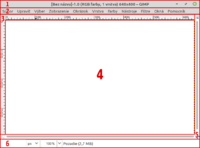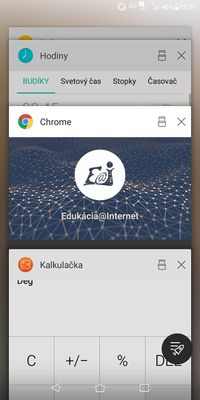Cvičenia
1
Popíšte jednotlivé časti okna.
2
Otvorte si na svojom počítači tri ľubovoľné okná. Presuňte každé z nich na iné miesto tak, aby sa čiastočne prekrývali. Potom niektoré z nich minimalizujte a opäť zobrazte kliknutím na panel. Ďalej okno maximalizujte. Všimnite si, že ostatné okná sa nezatvorili, iba ich prekrylo zväčšené okno. Ostatné okná stále ostali k dispozícii na paneli.
3
Maximalizujte ľubovoľné okno. Všimnite si, že maximalizovanému oknu nejde ťahaním za okraj upraviť veľkosť. Vráťte oknu jeho pôvodnú veľkosť tak, že znovu kliknete na tlačidlo pre maximalizovanie. Okno sa zmenší na takú veľkosť, v akej bolo predtým.
4
Otvorte si tri ľubovoľné okná. Presuňte ich tak, aby sa čiastočne prekrývali. Kliknite do okna “naspodu” - do okna, ktoré je čiastočne prekryté iným oknom. Všimnite si, že sa prenieslo do popredia.
Teraz kliknite na záhlavie niektorého okna pravým tlačidlom. Pohľadajte možnosť, ktorá spôsobí, že okno bude stále “navrchu”. Následne kliknite do iného okna, s ktorým sa prekrýva. Všimnite si, že tentoraz sa neprenieslo úplne do popredia, aj keď je aktívne. Bez ohľadu na to, ktoré okno bude práve aktívne, okno s voľbou “vždy navrchu” nebude prekryté žiadnym iným oknom.
5
Opäť kliknite na záhlavie niektorého okna pravým tlačidlom. Pohľadajte možnosť, ktorou ho presuniete na inú pracovnú plochu.
6
Otvorte si na smartfóne webový prehliadač. Následne sa vráťte na domovskú obrazovku stlačením tlačidla Domov (v strede dolu). Otvorte inú aplikáciu (napr. galériu fotografií alebo kalkulačku) a opäť stlačte tlačidlo Domov. Následne stlačte tlačidlo Multitasking (hneď vedľa tlačidla Domov, máva podobu štvorca alebo vodorovných čiarok). Uvidíte zoznam všetkých aplikácií, ktoré ste predtým otvorili a neukončili. Listujte medzi týmito aplikáciami a kliknite na niektorú z nich. Aplikácia sa otvorí presne tam, kde ste pracovali predtým.